Stapsgewijze handleiding voor het demonteren en opnieuw koppelen van een volume in Windows 11
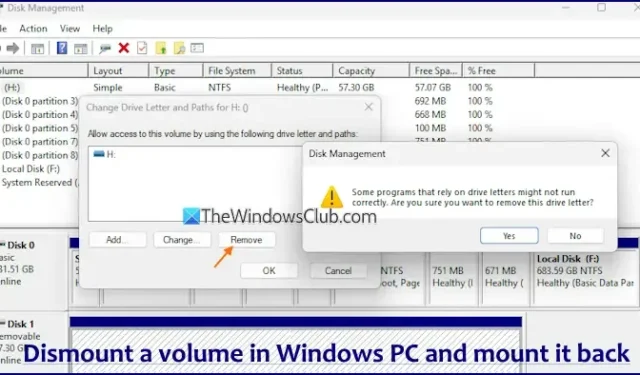
Deze handleiding laat zien hoe u een volume in Windows 11/10 kunt ontkoppelen en opnieuw kunt koppelen . Wanneer een volume of logisch station wordt gekoppeld, zijn de bestanden, mappen en andere gegevens toegankelijk binnen het Windows-besturingssysteem. Windows koppelt een nieuw aangesloten station of volume doorgaans automatisch en wijst er een stationsletter aan toe. Bovendien wordt er een unieke volume-GUID (een hexadecimale identificatie van 36 tekens) toegewezen voor eenvoudige herkenning van het volume, zelfs wanneer de stationsletter niet in gebruik is. Als u uw stations liever handmatig beheert en automatisch koppelen wilt voorkomen, kunt u een volume eenvoudig ontkoppelen door een paar eenvoudige stappen te volgen.
Wat gebeurt er als u een volume ontkoppelt?
Wanneer u een volume (zoals een harde schijf of USB-station) ontkoppelt, verwijdert Windows het volumekoppelpunt dat aan dat station is gekoppeld. Hierdoor is het station ontoegankelijk, omdat het bestandssysteem niet open is voor lezen of schrijven. De stationsletter is ook niet toegewezen, wat betekent dat deze opnieuw kan worden gebruikt voor een ander volume. U kunt er echter zeker van zijn dat uw gegevens veilig blijven. Indien nodig kunt u het volume handmatig opnieuw koppelen om weer toegang te krijgen tot uw gegevens.
Hoe koppel ik een volume in Windows 11 los en weer vast?
Er zijn twee primaire methoden beschikbaar voor het ontkoppelen of loskoppelen van een volume in Windows 11 en het indien nodig opnieuw koppelen:
- Een volume ontkoppelen met behulp van het hulpprogramma Schijfbeheer
- Een volume ontkoppelen met behulp van de Windows Terminal
Laten we elke methode eens nader bekijken.
1] Een volume ontkoppelen in Windows 11 via het hulpprogramma Schijfbeheer
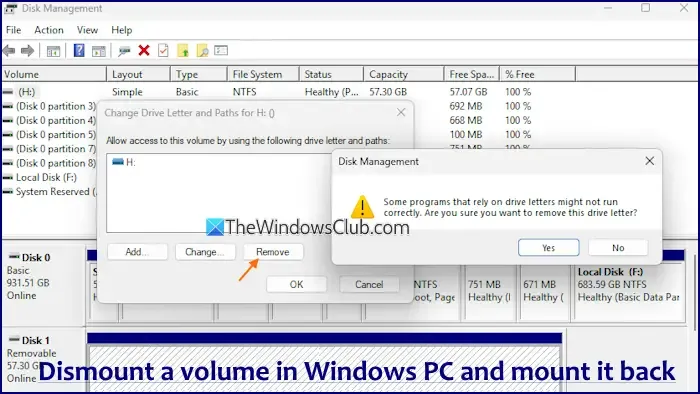
Met de Disk Management-tool kunnen gebruikers partities beheren, schijven koppelen en ontkoppelen, schijven converteren en meer. Volg deze stappen om een volume te ontkoppelen met Disk Management:
- Open het hulpprogramma Schijfbeheer om de lijst met volumes te bekijken.
- Klik met de rechtermuisknop op de gewenste schijf of het gewenste volume.
- Selecteer de optie Stationsletter en paden wijzigen . Er verschijnt een bevestigingsvenster.
- Klik op de knop Verwijderen .
- Er verschijnt een bevestigingsvenster.
- Klik op Ja om te bevestigen dat u het volume wilt ontkoppelen.
Het volume wordt niet meer weergegeven in Deze pc of in het navigatievenster van Verkenner.
Een eerder ontkoppeld volume opnieuw koppelen via Schijfbeheer
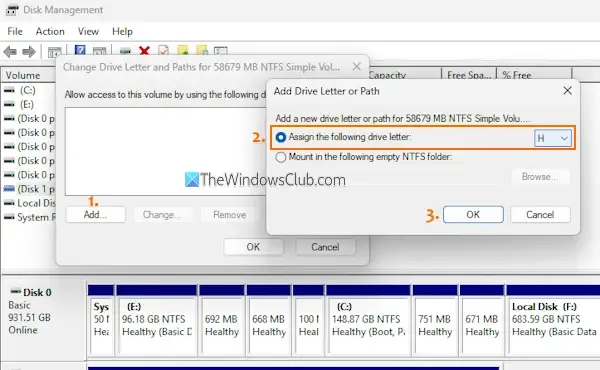
Om het eerder gedemonteerde volume opnieuw te koppelen, volgt u deze stappen:
- Sluit het gedemonteerde volume opnieuw aan.
- Open het hulpprogramma Schijfbeheer.
- Klik met de rechtermuisknop op het losgekoppelde volume.
- Selecteer de optie Stationsletter en paden wijzigen .
- Klik op de knop Toevoegen in het dialoogvenster dat verschijnt.
- Er wordt een venster geopend met de titel Stationsletter of pad toevoegen .
- Kies de optie Assign the following drive letter en selecteer een letter uit het dropdownmenu. Als de laatste toegewezen letter beschikbaar is, kunt u deze kiezen; anders kiest u voor een andere drive letter. U hebt ook de optie om de drive als een Folder te mounten, indien gewenst, maar voor deze methode moet u een drive letter selecteren.
- Klik op de OK-knop om te voltooien.
2] Een volume ontkoppelen met Windows Terminal
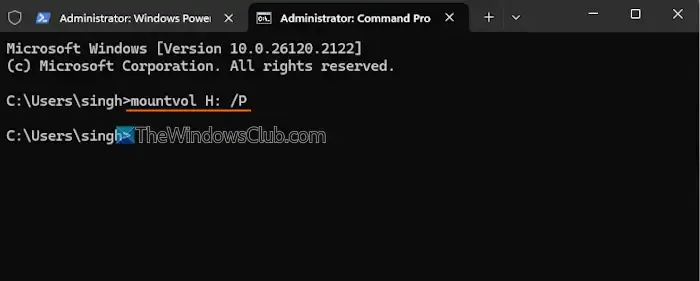
Voer de volgende stappen uit om een volume te ontkoppelen met Windows Terminal in Windows 11:
- Sluit het volume of station aan dat u wilt ontkoppelen.
- Open Windows Terminal als beheerder (klik met de rechtermuisknop op de Start-knop en selecteer Terminal (Admin) ).
- Open een opdrachtpromptprofiel in een nieuw tabblad.
- Nu gaan we een opdracht invoeren die het volgende bevat:
- opdracht mountvol: hiermee kunt u volumekoppelpunten maken, bekijken of verwijderen.
- De stationsletter voor het specifieke volume dat u wilt ontkoppelen, en
- /P parameter, die het volume mount point verwijdert, de disk offline haalt en onkoppelbaar maakt. Om bijvoorbeeld drive H te ontkoppelen , zou de opdracht zijn:
mountvol H: /P
Zorg ervoor dat u H: vervangt door de werkelijke stationsletter die u wilt ontkoppelen. De schijf wordt dan succesvol ontkoppeld.
Een volume mounten in Windows 11 met behulp van Windows Terminal
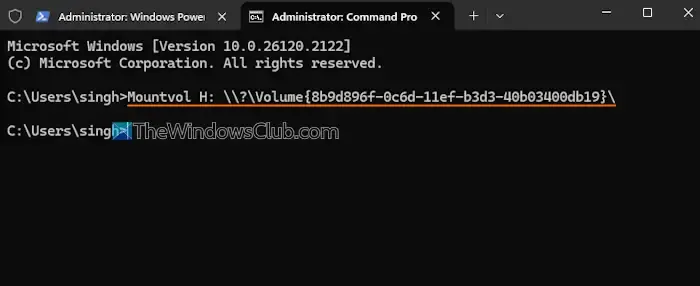
Zoals eerder vermeld, krijgt elk gemonteerd volume een unieke identifier toegewezen, bekend als de volume-GUID. Deze GUID kan worden gebruikt om de drive opnieuw te mounten nadat deze is gedemonteerd. Volg de onderstaande stappen om een drive opnieuw te mounten:
- Sluit het niet-gekoppelde volume opnieuw aan.
- Open een Windows Terminal met verhoogde bevoegdheden.
- Toegang tot een opdrachtpromptprofiel.
- Voer de opdracht mountvol uit om de volume-GUID’s weer te geven die aan elke schijf zijn gekoppeld.
- Zoek naar een volume dat wordt geïdentificeerd door *** NO MOUNT POINTS *** of *** NOT MOUNTABLE UNTIL A VOLUME MOUNT POINT IS CREATED *** . Dit wordt uw ontkoppelde volume. Kopieer de bijbehorende GUID. Houd er rekening mee dat meerdere volumes vergelijkbare berichten kunnen hebben, dus om de juiste gemakkelijk te identificeren, kopieert u de GUID voordat u ontkoppelt met de opdracht mountvol.
- Om de drive opnieuw te mounten, gebruikt u de opdracht met mountvol gevolgd door de gewenste driveletter (bijvoorbeeld H ) en de volume-GUID. De opdracht zou er als volgt uitzien:
Mountvol H: \\?\Volume{8b9d896f-0c6d-11ef-b3d3-40b03400db19}\
En dat is alles!
Wilt u dit volume met geweld verwijderen?
Als u probeert de CHKDSK-opdracht uit te voeren met de parameters /f of /r terwijl het volume in gebruik is, kunt u het volgende bericht tegenkomen:
Chkdsk kan niet worden uitgevoerd omdat het volume door een ander proces wordt gebruikt. Chkdsk kan worden uitgevoerd als dit volume eerst wordt ontkoppeld. ALLE GEOPENDE HANDLE’S NAAR DIT VOLUME ZIJN DAN ONGELDIG. Wilt u een ontkoppeling op dit volume forceren? (J/N)
Door Y te selecteren kunt u doorgaan. Dit zal eerst het volume ontkoppelen (waardoor het ontoegankelijk wordt), de basisbestandssysteemstructuur controleren en het scanproces voltooien.
Zodra het boek klaar is, is het weer klaar voor gebruik.
Een soortgelijk bericht kan ook verschijnen wanneer u een USB-station probeert te formatteren met de opdracht Formatteren in de opdrachtprompt.



Geef een reactie